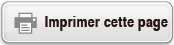Utilisation de Vérification avec l’application Calcul
Après l’activation de Vérification dans l’application Calcul, vous pouvez déterminer si une égalité ou inégalité est vraie. « Vrai » s’affiche à l’écran si l’égalité ou inégalité que vous saisissez dans la calculatrice est vraie, tandis que « Faux » s’affiche si elle est fausse.
Opération d’échantillon Vérification
Activez Vérification dans l’application Calcul avant d’effectuer l’opération ci-dessous. Pour plus d’informations à propos de l’activation de Vérification, consultez « Pour activer Vérification ».
Exemple 1 : Pour vérifier si l’égalité 4√9 = 12 est vraie ou fausse
- 4
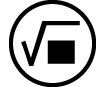 9
9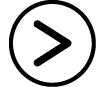
 – [Vérification] > [=]*
– [Vérification] > [=]*
12
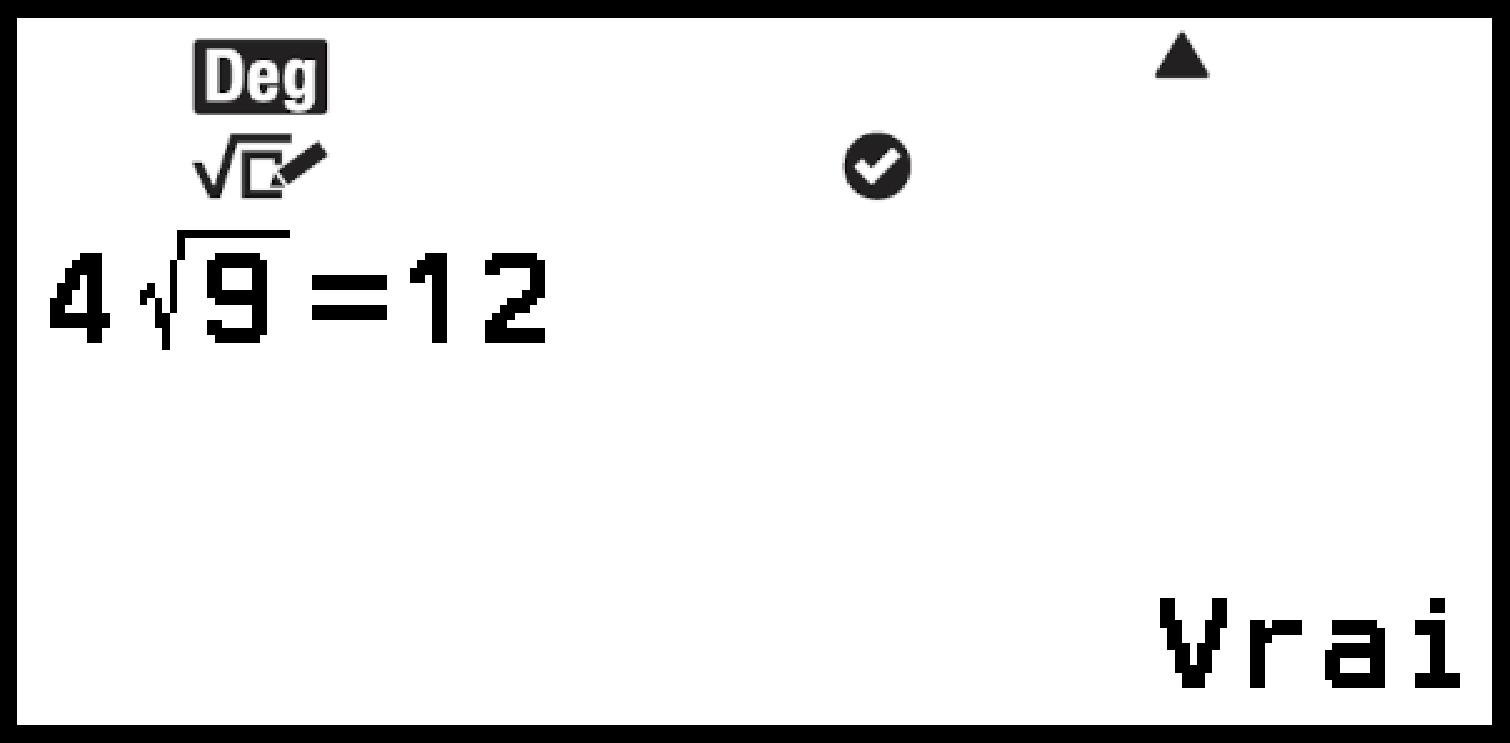
* Vous pouvez sélectionner le symbole d’égalité ou d’inégalité à partir du menu qui s’affiche lorsque vous appuyez sur  , puis sélectionnez [Vérification].
, puis sélectionnez [Vérification].
Exemple 2 : Pour vérifier si 0 < ( 89 )2 - 89 est vraie ou fausse
- 0
 – [Vérification] > [<]
– [Vérification] > [<]
8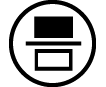 9
9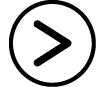
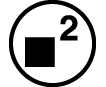
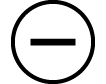 8
8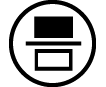 9
9
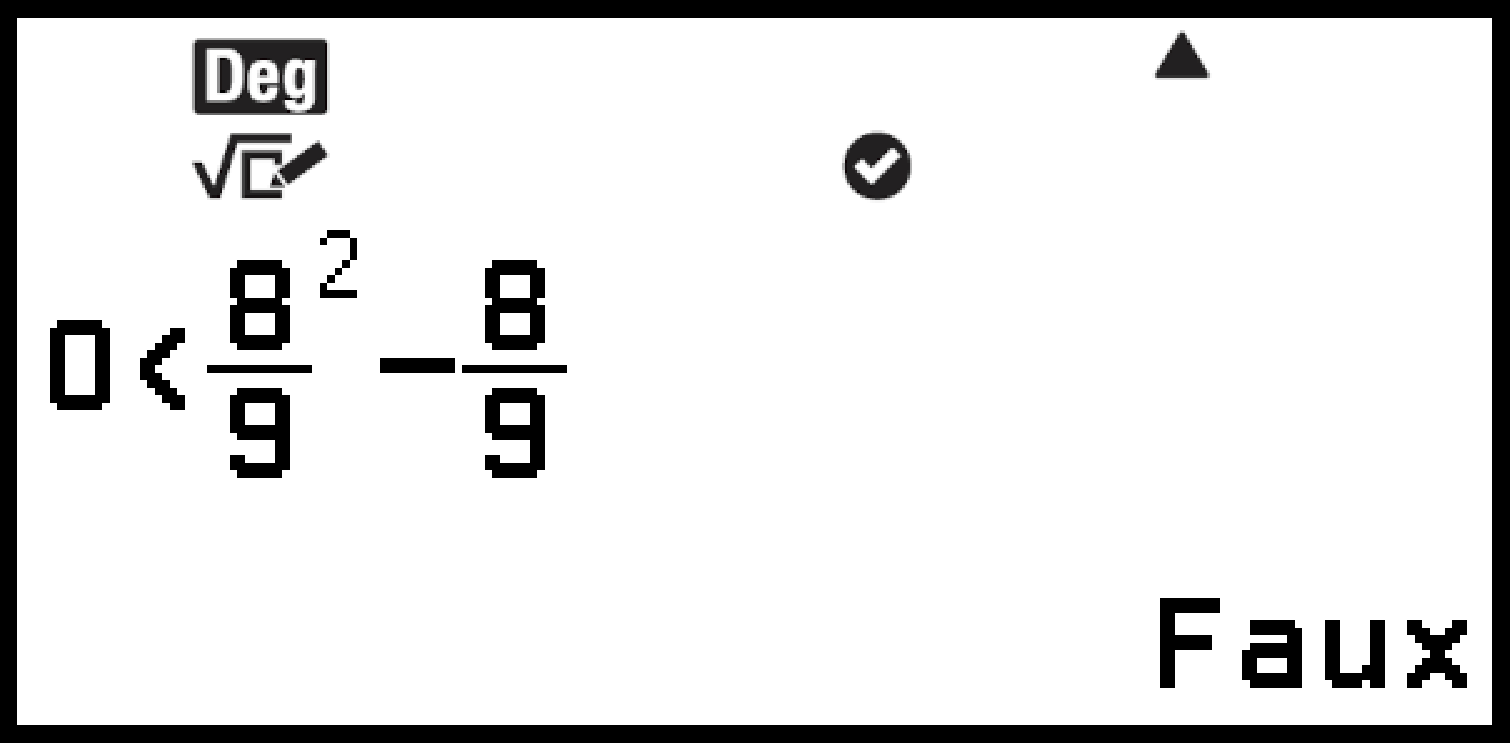
Expressions vérifiables
Vous pouvez faire vérifier les expressions suivantes.
Les égalités ou inégalités qui comprennent un opérateur relationnel
4 = √16, 4 ≠ 3, π > 3, 1 + 2 ≤ 5, (3 × 6) < (2 + 6) × 2, etc.
Les égalités ou inégalités qui comprennent plusieurs opérateurs relationnels
1 ≤ 1 < 1 + 1, 3 < π < 4, 22 = 2 + 2 = 4, 2 + 3 = 5 ≠ 2 + 5 = 8, etc.
Précautions de saisie d’expression
Les types d’expressions suivants entraînent une ERREUR de syntaxe et ne peuvent pas être vérifiés.
- Une expression dans laquelle plusieurs opérateurs relationnels ne sont pas orientés dans la même direction (exemple : 5 ≤ 6 ≥ 4)
- Une expression qui comprend ≠ ainsi que l’un des éléments suivants : <, >, ≤, ≥ (Exemple : 4 < 6 ≠ 8)
Certaines expressions qui ne correspondent pas à celles décrites ci-dessus peuvent également entraîner une ERREUR de syntaxe et ne peuvent pas être vérifiées.
Opération de vérification séquentielle sur le côté droit d’une expression
Lorsque le résultat d’une vérification vrai-faux d’une égalité ou inégalité qui comprend un opérateur relationnel est affiché, sélectionner un opérateur relationnel à partir du menu CATALOG saisit le côté droit de l’expression comme la prochaine ligne à vérifier. Cette fonctionnalité peut être utilisée pour effectuer une vérification vrai-faux séquentielle d’une égalité ou inégalité.
Exemple : Effectuez une vérification vrai-faux continue de (x + 1)(x + 5) = x2 + x + 5x + 5 et x2 + x + 5x + 5 = x2 + 6x + 5
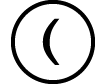
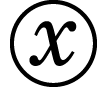
 1
1
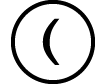
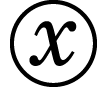
 5
5
 – [Vérification] > [=]
– [Vérification] > [=]
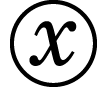
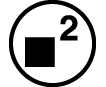

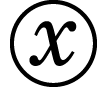
 5
5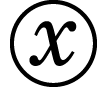
 5
5
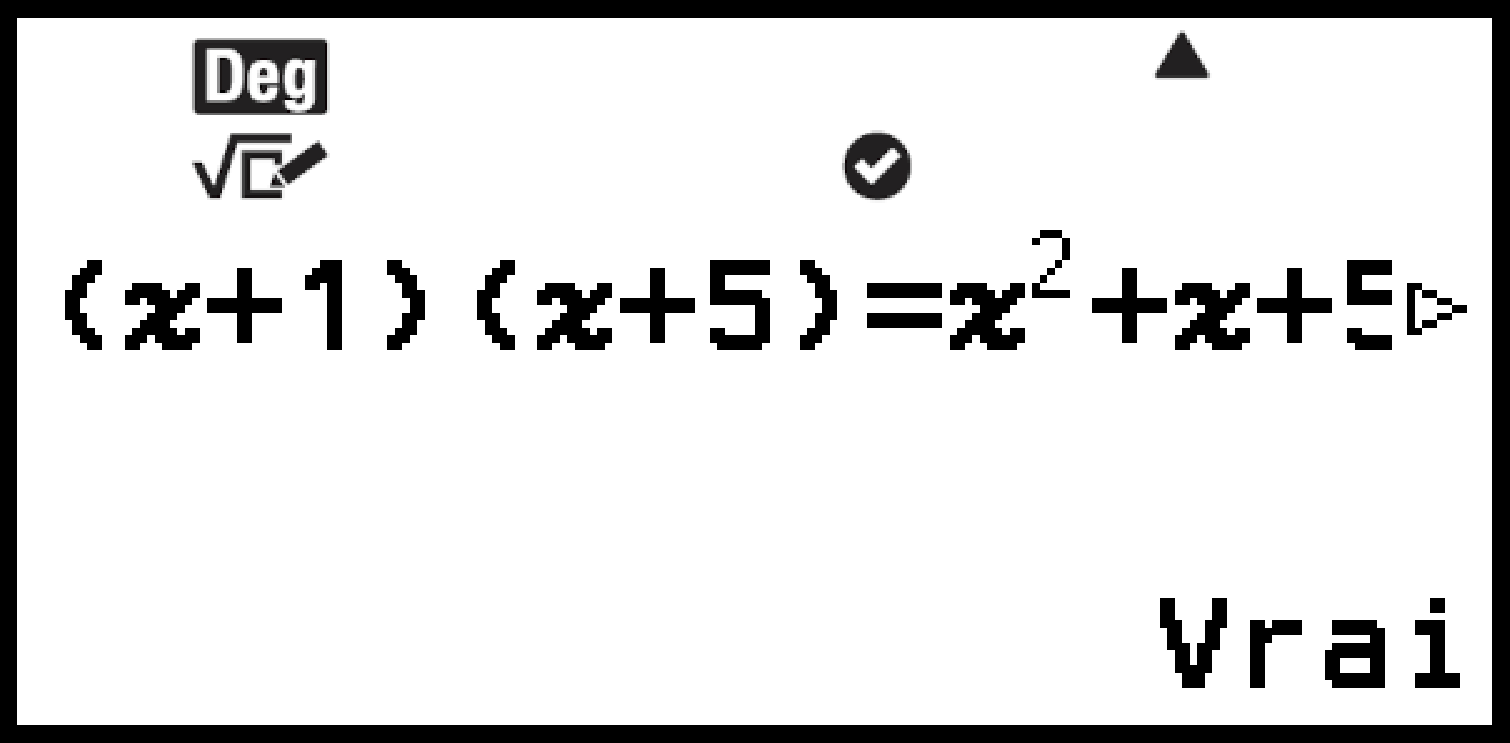
 – [Vérification] > [=]
– [Vérification] > [=]
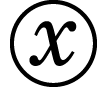
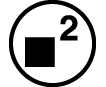
 6
6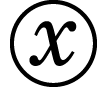
 5
5
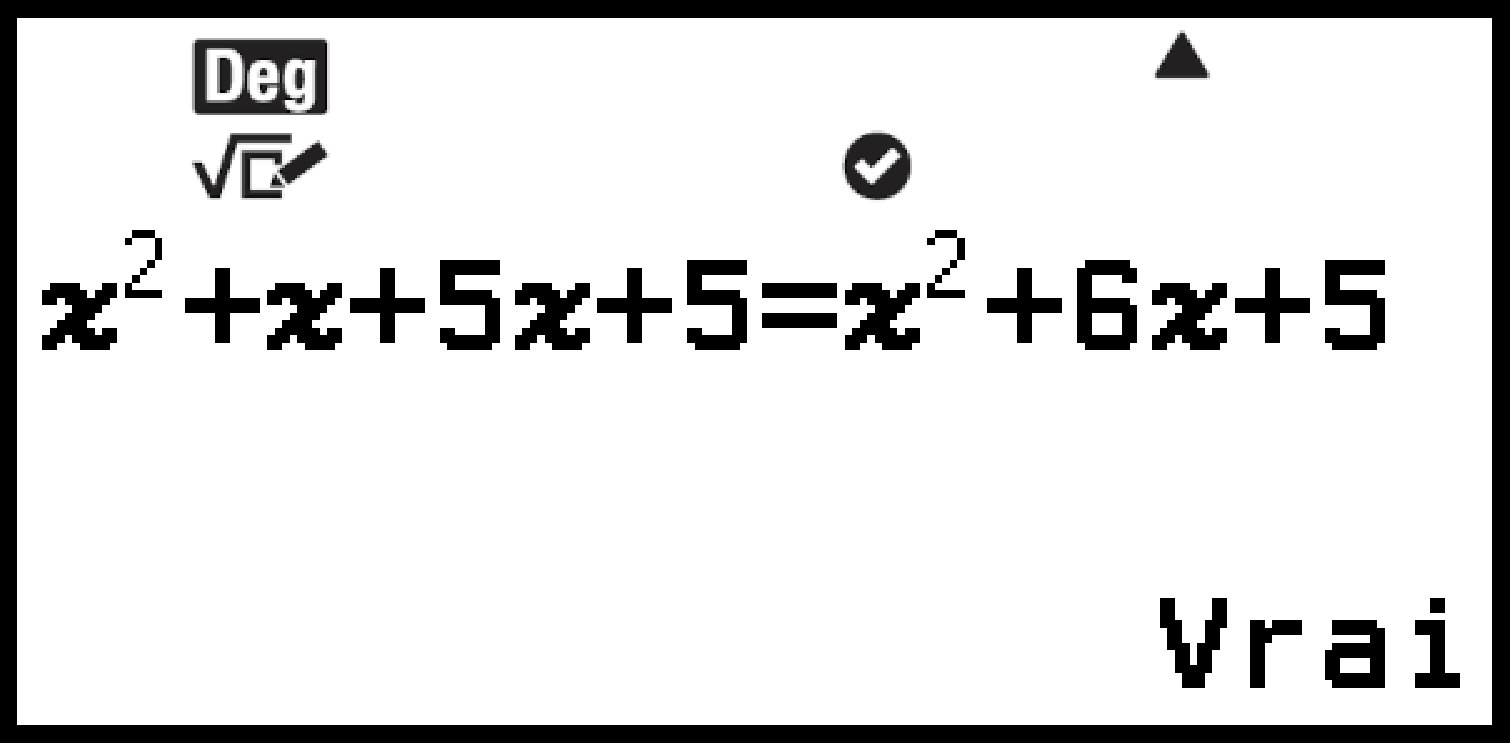
Note
Si le résultat de la vérification est Vrai, 1 est stocké dans la mémoire Rép, tandis que pour Faux, 0 est stocké.
Lorsque Vérification est activé (Vérification ON), la calculatrice effectue une opération mathématique sur l’expression saisie, puis affiche Vrai ou Faux selon le résultat. Pour cette raison, une erreur de calcul peut se produire ou un résultat mathématiquement correct peut ne pas être en mesure de s’afficher lorsque l’expression du calcul saisie comprend un calcul qui approche le point singulier ou le point d’inflexion d’une fonction, ou lorsque l’expression saisie comporte plusieurs opérations de calcul. De plus, la solution affichée lorsque Vérification est désactivé (Vérification OFF) peut ne pas être considérée comme Vrai, car le résultat peut différer des données internes en raison de l’arrondissement et de la limite d’affichage de chiffres. Ce point est également applicable aux autres applications que l’application Calcul.